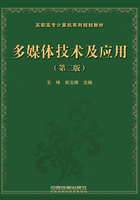
3.1.3 音频文件的格式转换
由于不同操作系统以及不同软件对音频文件格式支持的不同,经常需要在不同的音频格式之间进行转换。
1.利用音乐播放器进行格式转换
几乎所有的音乐播放器类软件均支持常用音频格式之间的相互转换,这里以“酷狗音乐”播放器为例进行介绍。
【实例3-1】将“将进酒-燕池.WAV”音频文件转换为“将进酒-燕池.MP3”音频文件。
①打开“酷狗音乐”播放器,如图3-6所示。

图3-6 打开源文件
②单击右上方工具栏中的“工具”按钮 ,打开“应用工具”窗口,如图3-7所示。
,打开“应用工具”窗口,如图3-7所示。
③单击“格式转换”按钮,弹出“格式转换工具”对话框,如图3-8所示。

图3-7 “应用工具”窗口

图3-8 “格式转换工具”对话框
④单击“添加文件”按钮,在弹出的对话框中从本地添加“将进酒-燕池.WAV”文件,然后选择“转换格式”下方的“MP3”单选按钮,同时对“音乐质量”“转换设置”等选项进行必要的设置,如图3-9所示。
⑤单击“转换文件”按钮开始转换,转换完成后会出现提示信息,如图3-10所示。

图3-9 添加文件并进行相应的设置

图3-10 转换完成后的对话框
通过该工具可以一次添加多个文件进行同时转换。另外,也可以进行CD抓音轨,过程与格式转换大同小异,在此不再赘述。
2.利用专用工具软件进行格式转换
音乐播放类软件只能进行很少的几种常见音频格式之间的转换,相关设置选项也较少,不能满足复杂应用的需求,下面介绍一种专用转换工具软件“格式工厂”的应用。
“格式工厂”是一款完全免费的万能多媒体格式转换软件,几乎常见的音频、视频和图片格式都能互相转换,既能转换成计算机使用的格式,也能转换成iPhone、iPod、PSP、手机等多种适合便携设备播放的音视频格式。可以转换DVD到视频文件,转换音乐CD到音频文件,DVD/CD到ISO等。
【实例3-2】将“将进酒-燕池.WAV”音频文件转换为“将进酒-燕池.WMA”音频文件。
①打开“格式工厂”软件,单击“音频”按钮切换到音频转换窗口,如图3-11所示。

图3-11 音频转换窗口
②窗口左边列出了所支持转换的所有音频格式,本例中单击“WMA”按钮,打开“WMA”转换窗口,如图3-12所示。

图3-12 “WMA”转换窗口
③单击“添加文件”按钮,从本地添加“将进酒-燕池.WAV”音频文件,如图3-13所示。
“格式工厂”软件可以一次添加多个音频文件,也可以通过单击“添加文件夹”按钮添加整个文件夹。
④单击“输出配置”按钮,弹出“音频设置”对话框,如图3-14所示,可以对音频目标格式进行详细的参数设置,既可以使用系统预设参数,也可以根据需要对每一项参数进行具体设置,设置好以后单击“确定”按钮,返回“WMA”转换窗口。
⑤在文件列表中选中某个音频文件,单击“截取片断”按钮,弹出截取片断的对话框,如图3-15所示。单击“播放”按钮进行试听,在试听过程中分别通过单击“开始时间”按钮和“结束时间”按钮设置需要截取的源音频文件的起止时间点,也可以直接在“开始时间”按钮和“结束时间”按钮下方的“时间编辑框”中精确输入起止时间来确定需要截取的片断。

图3-13 添加需要转换的文件

图3-14 “音频设置”对话框

图3-15 截取片断的对话框
⑥单击“确定”按钮,返回“格式工厂”窗口,如图3-16所示,可以看到已经将需要转换的源音频文件添加到转换列表中。

图3-16 “格式工厂”窗口
“格式工厂”可同时转换一次性添加的多个转换任务。
⑦单击“开始”按钮开始转换,转换过程中有进度条显示,转换完成后有完成提示,如图3-17所示。

图3-17 转换完成的窗口